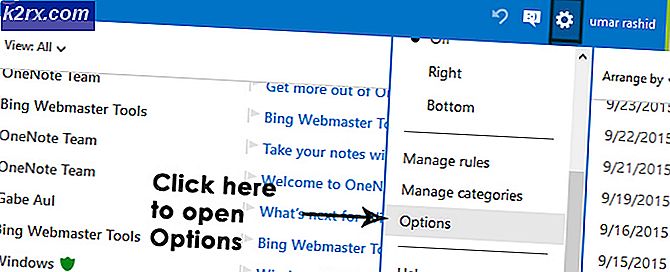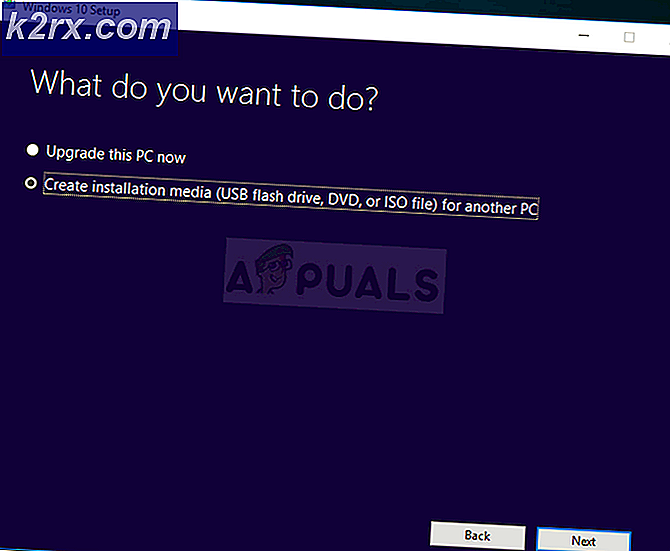Cara Mengubah Sistem Lokal di Komputer Windows
Pada komputer Windows, lokal sistem menentukan bahasa apa teks dalam program yang tidak mendukung Unicode ditampilkan. Bahasa yang menampilkan teks aplikasi non-Unicode ditentukan semata-mata oleh apa sistem lokal di komputer Anda diatur ke. Tidak hanya lokal sistem menentukan set karakter default (huruf, angka dan simbol) aplikasi non-Unicode digunakan tetapi juga menentukan font apa yang menampilkan teks aplikasi non-Unicode, serta sejumlah hal lainnya.
Pengaturan lokal sistem terutama ditujukan untuk pengguna Windows yang berbicara lebih dari satu bahasa dan ingin program non-Unicode di komputer mereka untuk menampilkan bahasa tertentu yang mereka pilih. Perlu dicatat bahwa sistem lokal hanya mengontrol bahasa program non-Unicode - semua yang ada di komputer Windows yang menggunakan Unicode (dari menu Windows ke kotak dialog dan segala sesuatu di antaranya), di sisi lain, tidak terpengaruh oleh perubahan dalam sistem lokal dengan cara apa pun. Tidak memiliki sistem lokal Anda dengan benar dikonfigurasi dapat menyebabkan masalah ketika menggunakan aplikasi non-Unicode seperti Java, yang mengapa pengaturan lokal sistem Anda dan mengkonfigurasi dengan benar sangat penting.
Mengubah lokal sistem pada komputer Windows adalah proses yang cukup sederhana dan mudah, meskipun sedikit berbeda tergantung pada versi Sistem Operasi Windows apa yang dijalankan komputer Anda. Namun, sebelum Anda benar-benar dapat mengubah lokal sistem komputer Anda, Anda harus memastikan bahwa Anda masuk ke akun di komputer Anda yang memiliki hak administratif dan bahwa Anda memiliki paket bahasa yang sesuai untuk bahasa yang ingin Anda tetapkan sebagai sistem komputer Anda lokal Untuk mengubah lokal sistem pada komputer Windows, Anda harus:
TIP PRO: Jika masalahnya ada pada komputer Anda atau laptop / notebook, Anda harus mencoba menggunakan Perangkat Lunak Reimage Plus yang dapat memindai repositori dan mengganti file yang rusak dan hilang. Ini berfungsi dalam banyak kasus, di mana masalah ini berasal karena sistem yang rusak. Anda dapat mengunduh Reimage Plus dengan Mengklik di Sini- Klik Mulai .
- Klik pada Control Panel (atau cari panel kontrol dan klik pada hasil pencarian berjudul Control Panel ).
- Dengan tampilan Panel Kontrol dalam Kategori, klik Jam, Bahasa, dan Wilayah .
- Klik:
Pilihan Regional dan Bahasa jika Anda menggunakan Windows XP
Wilayah dan Bahasa jika Anda menggunakan Windows 7
Region jika Anda menggunakan Windows 8, 8.1 atau 10 - Dalam dialog Wilayah dan Bahasa yang terbuka, arahkan ke tab Administratif (atau tab Advanced, jika Anda menggunakan Windows XP).
- Klik pada Ubah sistem lokal di bawah Bahasa untuk bagian program non-Unicode .
- Buka menu tarik-turun yang terletak langsung di bawah Lokal sistem saat ini: dan klik bahasa yang ingin Anda tetapkan sebagai lokal sistem Anda untuk memilihnya.
- Klik OK .
- Klik Terapkan dan kemudian OK di dialog Wilayah dan Bahasa .
- Di kotak dialog yang muncul menanyakan apakah Anda ingin me - restart komputer Anda sekarang, pastikan Anda telah menyimpan semua pekerjaan Anda dan kemudian klik Restart sekarang untuk me - restart komputer Anda.
Ketika komputer boot, jalankan program non-Unicode dan Anda akan melihat bahwa bahasa tampilan telah diubah ke lokal sistem baru yang Anda atur di komputer Anda. Anda juga akan melihat bahwa bahasa tampilan untuk Windows dan hampir semua area (yang mendukung dan menggunakan Unicode) tidak berubah dan sama seperti sebelum Anda mengubah lokal sistem komputer Anda.
TIP PRO: Jika masalahnya ada pada komputer Anda atau laptop / notebook, Anda harus mencoba menggunakan Perangkat Lunak Reimage Plus yang dapat memindai repositori dan mengganti file yang rusak dan hilang. Ini berfungsi dalam banyak kasus, di mana masalah ini berasal karena sistem yang rusak. Anda dapat mengunduh Reimage Plus dengan Mengklik di Sini
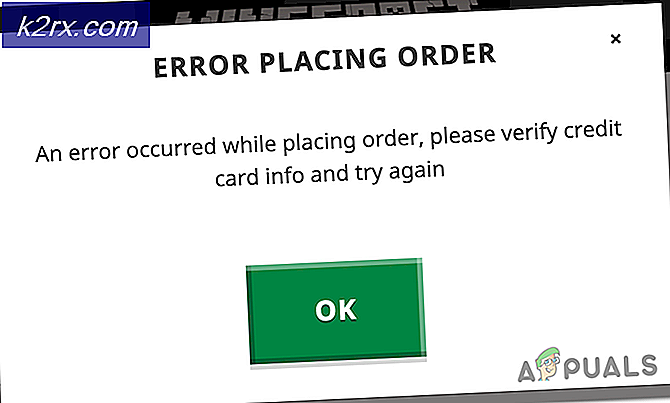


![[Memperbaiki] 'rdr_file_system 0x27' BSOD setelah Pembaruan Windows 10 2004](http://k2rx.com/img/106964/fixed-rdr-file-system-0x27-bsod-after-windows-10-2004-update-106964.jpg)